إذا كنت تحب موسيقاك وألعابك للحصول على أفضل صوت ، في كثير من الأحيان لا يقطعها الصوت المدمج على اللوحة الأم لأجهزة الكمبيوتر. إليك كيفية تثبيت بطاقة أجمل.
إذا كنت مثلي - متعصبًا للموسيقى الجيدة - فإن بطاقة الصوت الموجودة على الكمبيوتر هي شيء لا يمكنك العيش معه. خاصة إذا كان جهاز الكمبيوتر الخاص بك متصلًا بمضخم صوت جيد ومجموعة رائعة من السماعات. لذا ، إليك كيفية تثبيت بطاقة صوت أفضل والاستمتاع بالصوت بالطريقة التي من المفترض أن يتم سماعها.

اعتمادًا على ميزانيتك ، يمكنك شراء بطاقة صوت عالية الجودة لعشاق الموسيقى المميزين واللاعبين. ذهبت مع Asus Xonar DX ، وهو نموذج يقول الكثيرون إنه يقدم ضجة جيدة مقابل المال (بعد تجربته ، أميل إلى مشاركة هذا الرأي).
تحتوي اللوحة الأم على شريحة Realtek ، وعلى الرغم من أن ذلك مناسب للاستخدام اليومي ، فقد شعرت أن هناك شيئًا ما ينقصه بشدة من حيث الصوت ، منذ أن قمت بتوصيل مكبر الصوت ومكبرات الصوت. لذا ، اشتريت Xonar DX (بكل عدالة ، اشترتها زوجتي في عيد ميلادي). يمكنك الحصول عليه في NewEgg مقابل 89.99 دولارًا، لكن تذكر أن هذه البطاقة تستخدم واجهة PCI Express x1 ، لذا يجب أن يكون لديك فتحة فارغة لذلك على اللوحة الأم. تستخدم بعض البطاقات الداخلية PCI ، لذا فقط اطلع على ما إذا كان بإمكانك توصيل بطاقتك الجديدة قبل الشراء.
قم بتثبيت بطاقة الصوت الخاصة بك
حسنًا ، ستحتاج (من الواضح) إلى بطاقة الصوت الجديدة ، إلى جانب القرص المضغوط الخاص ببرنامج التشغيل (أو تنزيلها من موقع الشركة المصنعة ، ومفك البراغي.
بادئ ذي بدء ، قم بإيقاف تشغيل الكمبيوتر وإزالة كافة الكابلات منه. أخرج براغي العلبة وأخرج الغطاء (هذه فرصة جيدة للقيام ببعض الغبار داخل العلبة).

بمجرد فتحها ، حدد موقع فتحة PCI أو PCI Express حيث ستذهب البطاقة الجديدة. لقد قمت بتمييز فتحة PCI Express في الصورة أدناه ، ولكن يمكن أن يكون دليل اللوحة الأم مفيدًا للغاية إذا كنت لا تعرف أيها.

الآن ، أخرج بطاقة الصوت الجديدة من العلبة ، ولكن تأكد من لمس جزء معدني من العلبة لتحرير ثابت قبل القيام بذلك. تحتاج بطاقة الصوت الجديدة الخاصة بي إلى طاقة منفصلة للعمل ، باستخدام موصل مرن. إذا كان هذا هو الحال بالنسبة لك ، فتأكد من توصيل الكابل المذكور من مصدر الطاقة قبل المضي قدمًا.

ثم ، قم بسحب البطاقة بسهولة في الفتحة الموجودة على اللوحة الأم وإرفاقها بالعلبة باستخدام البراغي. قد تحتاج إلى شراء بعض البطاقات ، حيث لن تحتوي جميع البطاقات على إضافات في الصندوق.

مع وجود كل شيء في مكانه ، يجب أن تبدو الأشياء على النحو التالي:

الآن ، اعتمادًا على الإعداد الخاص بك ، قم بتوصيل الكابلات بالجزء الخلفي من بطاقة الصوت (وبقية كبلات الكمبيوتر أيضًا).

تثبيت برنامج بطاقة الصوت
يمكنك الآن تشغيل جهاز الكمبيوتر الخاص بك وإدخال القرص المضغوط المرفق بالبطاقة في نفس الوقت. قم بتثبيت برامج التشغيل أولاً وأي أدوات مساعدة أخرى (إذا كانت هذه هي الحالة) بعد ذلك.
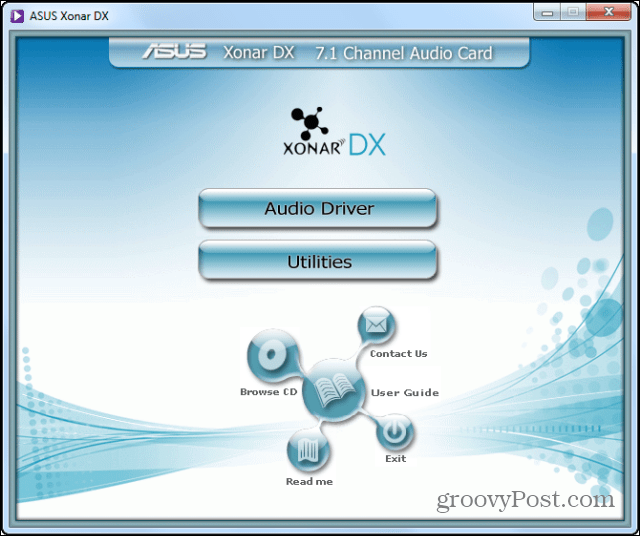
في هذه المرحلة ، قد يُطلب منك إعادة التشغيل. قبل القيام بذلك ، هناك شيء آخر يجب القيام به. إذا كنت تقوم بالترقية من شريحة الصوت على اللوحة الأم (وأتوقع أنك كذلك ، لأنك لا تستطيع ذلك حقًا العثور على اللوحات الأم بدون واحدة من هذه الأيام) ، يجب عليك تعطيلها ، فقط لتجنبها الصراعات. من السهل القيام بذلك. انتقل إلى الكمبيوتر في قائمة ابدأ وانقر بزر الماوس الأيمن عليه. انقر فوق خصائص.
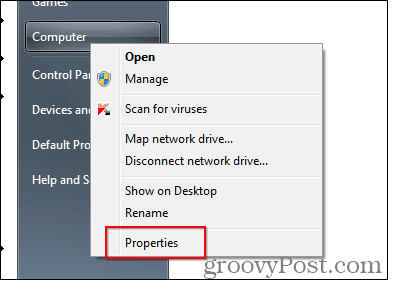
ثم في القائمة اليمنى ، حدد إدارة الأجهزة.
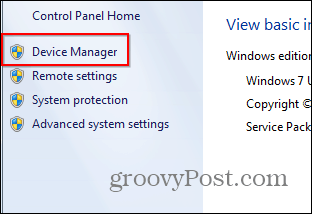
الآن ، ابحث عن شريحة الصوت المدمجة في القائمة ، ضمن وحدات التحكم بالصوت والفيديو والألعاب. إذا كنت لا تعرف أيهما قد يكون دليل اللوحة الأم مفيدًا مرة أخرى.
انقر بزر الماوس الأيمن واضغط على تعطيل. سيُطلب منك التأكيد ، وبعد ذلك يمكنك إعادة التشغيل.
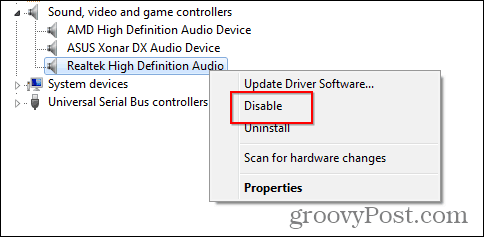
هذا هو! بعد إعادة التشغيل ، يجب أن تعمل الأشياء بشكل جيد ويجب أن تكون قادرًا على الاستمتاع ببطاقة الصوت الجديدة والصوت المحسن بشكل كبير. تأكد من إلقاء نظرة على الأدوات المساعدة لبطاقتك الجديدة ، للتأكد من أن كل شيء يبدو تمامًا كما تريد.
هل تبحث عن طرق أخرى لشحن جهاز الكمبيوتر الخاص بك؟ تحقق من مقالاتنا الأخرى حول ترقية أجهزتها:
- قم بتثبيت ذاكرة جديدة (RAM) في كمبيوتر محمول أو Netbook
- قم بتثبيت محرك قرص ثابت جديد على جهاز الكمبيوتر الخاص بك
- ترقية محرك الأقراص الصلبة للكمبيوتر المحمول (SSD)
